Come disinstallare UpgradeStart adware?
Malware Specifico Per MacConosciuto anche come: UpgradeStart pubblicità
Ottieni una scansione gratuita e controlla se il tuo computer è infetto.
RIMUOVILO SUBITOPer utilizzare tutte le funzionalità, è necessario acquistare una licenza per Combo Cleaner. Hai a disposizione 7 giorni di prova gratuita. Combo Cleaner è di proprietà ed è gestito da RCS LT, società madre di PCRisk.
Come rimuovere UpgradeStart from Mac?
Cos'è UpgradeStart?
UpgradeStart è un'applicazione potenzialmente indesiderata (PUA), un'app di tipo adware che viene pubblicizzata come uno strumento che migliora l'esperienza di navigazione sul web. Tuttavia, l'adware è un tipo di software che serve varie pubblicità. Molto spesso applicazioni come UpgradeStart sono progettate per raccogliere anche varie informazioni. Molto spesso le persone scaricano e installano involontariamente adware, questo è il motivo principale per cui app di questo tipo sono chiamate PUA.
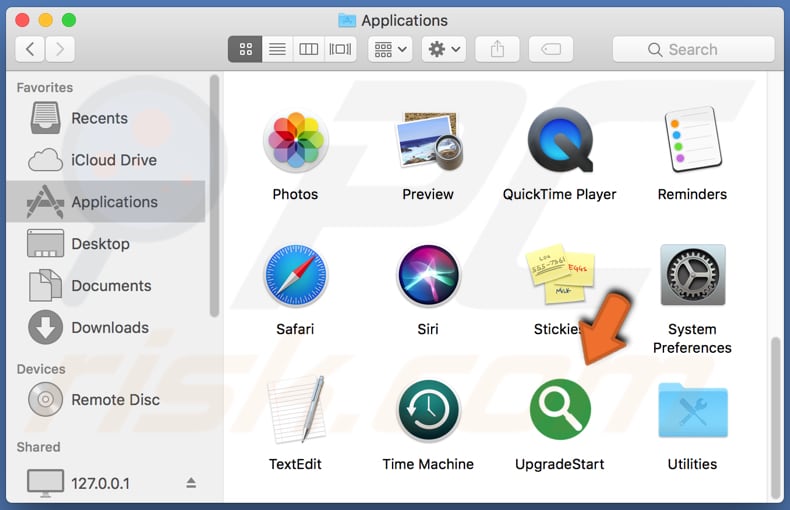
La ricerca mostra che UpgradeStart può leggere informazioni sensibili come password, numeri di telefono, dettagli della carta di credito (e altri dettagli) dai siti Web visitati dai suoi utenti. Inoltre, molto spesso app di questo tipo raccolgono dati di navigazione (ad es. Indirizzi IP, geolocalizzazione, query di ricerca immesse, indirizzi di pagine visitate, ecc.). In un modo o nell'altro, i loro sviluppatori tendono ad abusare delle informazioni raccolte per generare entrate. Le persone che hanno installato Upgrade Start sul proprio browser e / o sistema operativo installato possono subire perdite finanziarie, problemi relativi alla sicurezza della navigazione, alla privacy, diventare vittime di furti di identità e altri problemi. È possibile che gli sviluppatori di UpgradeStart possano vendere informazioni raccolte a terzi (potenzialmente criminali informatici). Come accennato nell'introduzione, UpgradeStart è classificato come adware. Il software di tipo adware di solito alimenta gli utenti con annunci intrusivi che vengono visualizzati in forma di coupon, banner, sondaggi, popup e così via. Nella maggior parte dei casi, le persone che fanno clic su tali annunci vengono reindirizzate a siti Web non affidabili. Tuttavia, a volte tali annunci sono progettati per eseguire script che causano download e / o installazioni di altri PUA o persino software dannoso. Questi sono i due motivi principali per cui UpgradeStart deve essere disinstallato il prima possibile.
| Nome | UpgradeStart pubblicità |
| Tipo di minaccia | Adware, Mac malware, Mac virus |
| Nomi rilevati | Avast (MacOS:Adload-AB [Trj]), AVG (MacOS:Adload-AB [Trj]), Kaspersky (Not-a-virus:HEUR:AdWare.Script.SearchExt.gen), ZoneAlarm by Check Point (Non un virus:HEUR:AdWare.Script.SearchExt.gen), Lista completa (VirusTotal) |
| Sintomi | Il tuo Mac diventa più lento del normale, vedi annunci pop-up indesiderati, sei reindirizzato a siti Web dubbi. |
| Metodi distributivi | Annunci pop-up ingannevoli, programmi di installazione software gratuiti (raggruppamento), programmi di installazione Flash Player falsi, download di file torrent. |
| Danni | Monitoraggio del browser Internet (potenziali problemi di privacy), visualizzazione di annunci indesiderati, reindirizzamenti a siti Web dubbi, perdita di informazioni private. |
| Rimozione |
Per eliminare possibili infezioni malware, scansiona il tuo computer con un software antivirus legittimo. I nostri ricercatori di sicurezza consigliano di utilizzare Combo Cleaner. Scarica Combo CleanerLo scanner gratuito controlla se il tuo computer è infetto. Per utilizzare tutte le funzionalità, è necessario acquistare una licenza per Combo Cleaner. Hai a disposizione 7 giorni di prova gratuita. Combo Cleaner è di proprietà ed è gestito da RCS LT, società madre di PCRisk. |
UpgradeStart è simile a ReachChoice, GlobalAdviseSearch, FocusProvide e un gran numero di altre app. Di norma, queste app dovrebbero migliorare l'esperienza di navigazione / sono pubblicizzate come utili, legittime. Sfortunatamente, non solo non forniscono alcun valore, ma causano anche vari problemi. Nella maggior parte dei casi, l'adware è progettato solo per aiutare i suoi sviluppatori a generare entrate.
Come è stato installato UpgradeStart sul mio computer?
La maggior parte degli utenti scarica e / o installa adware e altri PUA attraverso le pubblicità intrusive precedentemente menzionate o quando sono inclusi nelle impostazioni di download e / o installazione di alcuni altri software, generalmente gratuiti. Questo metodo di distribuzione si chiama "raggruppamento", viene utilizzato dagli sviluppatori con lo scopo di indurre le persone a scaricare e / o installare app indesiderate insieme ad altri software. Nella maggior parte dei casi, le offerte per il download e / o l'installazione di PUA sono nascoste in "Personalizzato", "Avanzate" e altre opzioni di configurazione. Detto semplicemente, le informazioni sulle app incluse in aggiunta non vengono divulgate correttamente. Le persone che scaricano e / o installano software senza controllare (e modificare) le suddette impostazioni tendono a scaricare e / o installare più di quanto desiderassero.
Come evitare l'installazione di applicazioni potenzialmente indesiderate?
Non è consigliabile utilizzare vari downloader, installatori, siti Web non ufficiali, reti Peer-to-Peer di terze parti (ad es. Client torrent, eMule) e altri strumenti simili per scaricare o installare software. L'unico modo veramente sicuro per raggiungerlo è utilizzare siti Web ufficiali e collegamenti per il download diretto. Inoltre, è importante controllare "Avanzate", "Personalizzato" e altre impostazioni di qualsiasi installazione di download e / o installazione e ignorare le offerte per scaricare e / o installare software indesiderato, incluso in aggiunta. Inoltre, non consigliamo di fare clic su vari annunci intrusivi, che spesso reindirizzano gli utenti a siti Web non affidabili o causano download, installazioni di vari PUA. In genere, annunci di questo tipo vengono visualizzati su pagine ombreggiate, ad esempio, su pagine relative al gioco d'azzardo, incontri per adulti, pornografia e così via. Tuttavia, è possibile che tali annunci vengano pubblicati anche su siti Web legittimi. Se c'è un motivo per ritenere che alcuni PUA siano già installati, si consiglia di verificare quali estensioni, plug-in e / o componenti aggiuntivi sono installati su un browser e rimuovere immediatamente tutte le voci indesiderate e sospette. È necessario disinstallare anche software di questo tipo installato su un computer / sistema operativo. Se il tuo computer è già infetto da UpgradeStart, ti consigliamo di eseguire una scansione con Combo Cleaner Antivirus per Windows per eliminare automaticamente questo adware.
Finestra pop-up visualizzata al termine dell'installazione di UpgradeStart:
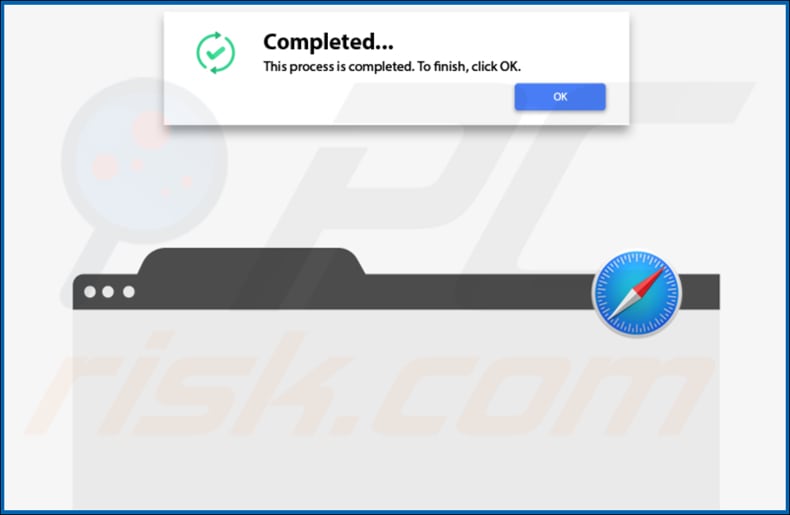
Upgrade Avvia l'adware installato su Safari:
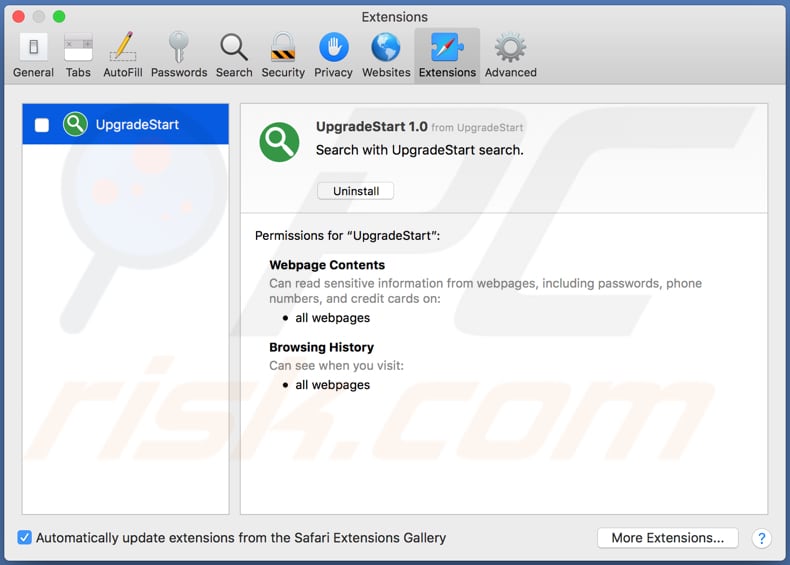
Cartella di installazione di UpgradeStart:
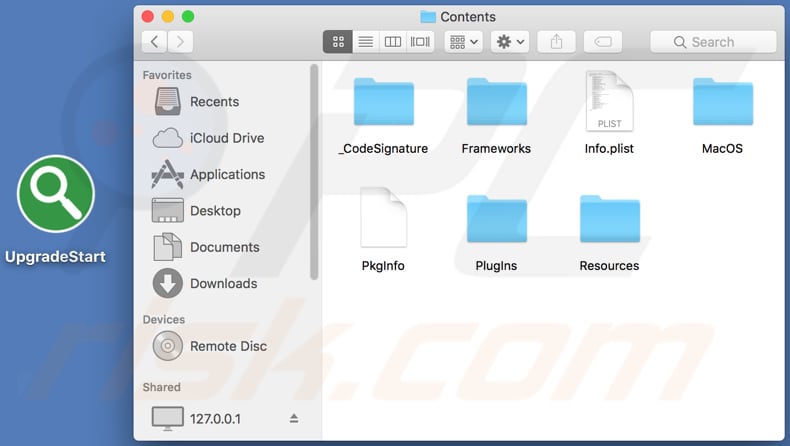
Rimozione automatica istantanea dei malware:
La rimozione manuale delle minacce potrebbe essere un processo lungo e complicato che richiede competenze informatiche avanzate. Combo Cleaner è uno strumento professionale per la rimozione automatica del malware consigliato per eliminare il malware. Scaricalo cliccando il pulsante qui sotto:
SCARICA Combo CleanerScaricando qualsiasi software elencato in questo sito, accetti le nostre Condizioni di Privacy e le Condizioni di utilizzo. Per utilizzare tutte le funzionalità, è necessario acquistare una licenza per Combo Cleaner. Hai a disposizione 7 giorni di prova gratuita. Combo Cleaner è di proprietà ed è gestito da RCS LT, società madre di PCRisk.
Menu:
- Cos'è UpgradeStart?
- STEP 1. Rimuovere i file e le cartelle legate a UpgradeStart da OSX.
- STEP 2. Rimuovere UpgradeStart da Safari.
- STEP 3. Rimuovere UpgradeStart da Google Chrome.
- STEP 4. Rimuovere UpgradeStart da Mozilla Firefox.
Video che mostra come rimuovere adware e browser hijacker da un computer Mac:
Come rimuovere app potenzialmente indesiderate:
Rimuovere le applicazioni potenzialmente indesiderate dalla cartella "Applicazioni":

Fare clic sull'icona del Finder. Nella finestra del Finder, selezionare "Applicazioni". Nella cartella applicazioni, cercare "MPlayerX", "NicePlayer", o altre applicazioni sospette e trascinarle nel Cestino. Dopo aver rimosso l'applicazione potenzialmente indesiderata che causa gli annunci online, eseguire la scansione del Mac per trovare tutti i componenti indesiderati rimanenti.
SCARICA il programma di rimozione per infezioni da malware
Combo Cleaner controlla se il tuo computer è infetto. Per utilizzare tutte le funzionalità, è necessario acquistare una licenza per Combo Cleaner. Hai a disposizione 7 giorni di prova gratuita. Combo Cleaner è di proprietà ed è gestito da RCS LT, società madre di PCRisk.
Rimuovere i file e le cartelle legate a upgradestart pubblicità:

Cliccare l'icona del Finder, dal menu a barre, scegliere Vai, e cliccare Vai alla Cartella...
 Verificare la presenza di file generati da adware nella cartella / Library / LaunchAgents:
Verificare la presenza di file generati da adware nella cartella / Library / LaunchAgents:

Nella barra Vai alla Cartella..., digita: /Library/LaunchAgents
 Nella cartella "LaunchAgents", cercare eventuali file sospetti aggiunti di reente e spostarli nel Cestino. Esempi di file generati da adware - “installmac.AppRemoval.plist”, “myppes.download.plist”, “mykotlerino.ltvbit.plist”, “kuklorest.update.plist”, etc. Gli Adware installano comunemente diversi file con la stessa stringa.
Nella cartella "LaunchAgents", cercare eventuali file sospetti aggiunti di reente e spostarli nel Cestino. Esempi di file generati da adware - “installmac.AppRemoval.plist”, “myppes.download.plist”, “mykotlerino.ltvbit.plist”, “kuklorest.update.plist”, etc. Gli Adware installano comunemente diversi file con la stessa stringa.
 Verificare la presenza di file generati da adware nella cartella /Library/Application Support:
Verificare la presenza di file generati da adware nella cartella /Library/Application Support:

Nella barra Vai alla Cartella..., digita: /Library/Application Support
 Nella cartella “Application Support”, lcercare eventuali file sospetti aggiunti di reente e spostarli nel Cestino. Esempi di file generati da adware, “MplayerX” o “NicePlayer”,
Nella cartella “Application Support”, lcercare eventuali file sospetti aggiunti di reente e spostarli nel Cestino. Esempi di file generati da adware, “MplayerX” o “NicePlayer”,
 Verificare la presenza di file generati da adware nella cartella ~/Library/LaunchAgents:
Verificare la presenza di file generati da adware nella cartella ~/Library/LaunchAgents:

Nella barra Vai alla Cartella..., digita: ~/Library/LaunchAgents

Nella cartella "LaunchAgents", cercare eventuali file sospetti aggiunti di reente e spostarli nel Cestino. Esempi di file generati da adware- “installmac.AppRemoval.plist”, “myppes.download.plist”, “mykotlerino.ltvbit.plist”, “kuklorest.update.plist”, etc. Gli Adware installano comunemente diversi file con la stessa stringa.
 Verificare la presenza di file generati da adware nella cartella /Library/LaunchDaemons:
Verificare la presenza di file generati da adware nella cartella /Library/LaunchDaemons:
 Nella barra Vai alla Cartella..., digita: /Library/LaunchDaemons
Nella barra Vai alla Cartella..., digita: /Library/LaunchDaemons
 Nella cartella “LaunchDaemons”, cercare eventuali file sospetti aggiunti di reente e spostarli nel Cestino. Esempi di file generati da adware, “com.aoudad.net-preferences.plist”, “com.myppes.net-preferences.plist”, "com.kuklorest.net-preferences.plist”, “com.avickUpd.plist”, etc..
Nella cartella “LaunchDaemons”, cercare eventuali file sospetti aggiunti di reente e spostarli nel Cestino. Esempi di file generati da adware, “com.aoudad.net-preferences.plist”, “com.myppes.net-preferences.plist”, "com.kuklorest.net-preferences.plist”, “com.avickUpd.plist”, etc..
 Scansiona il tuo Mac con Combo Cleaner:
Scansiona il tuo Mac con Combo Cleaner:
Se hai seguito tutti i passaggi nell'ordine corretto, il Mac dovrebbe essere privo di infezioni. Per essere sicuro che il tuo sistema non sia infetto, esegui una scansione con Combo Cleaner Antivirus. Scaricalo QUI. Dopo aver scaricato il file fare doppio clic sul programma di installazione combocleaner.dmg, nella finestra aperta trascinare e rilasciare l'icona Combo Cleaner in cima all'icona Applicazioni. Ora apri il launchpad e fai clic sull'icona Combo Cleaner. Attendere fino a quando Combo Cleaner aggiorna il suo database delle definizioni dei virus e fare clic sul pulsante "Avvia scansione combinata".

Combo Cleaner eseguirà la scansione del tuo Mac alla ricerca di infezioni da malware. Se la scansione antivirus mostra "nessuna minaccia trovata", significa che è possibile continuare con la guida alla rimozione, altrimenti si consiglia di rimuovere eventuali infezioni trovate prima di continuare.

Dopo aver rimosso i file e le cartelle generati dal adware, continuare a rimuovere le estensioni canaglia dal vostro browser Internet.
UpgradeStart pubblicità rimozione da homepage e motore di ricerca degli Internet browsers:
 Rimuovere le estensioni malevole da Safari:
Rimuovere le estensioni malevole da Safari:
Rimuovere le estensioni di upgradestart pubblicità da Safari:

Aprire Safari, Dalla barra del menu, selezionare "Safari" e clicare su "Preferenze...".

Nella finestra delle preferenze, selezionare "Estensioni" e cercare eventuali estensioni sospette recentemente installate. Quando le trovate, fare clic sul pulsante "Disinstalla". Si noti che è possibile disinstallare in modo sicuro tutte le estensioni dal browser Safari - nessuna è fondamentale per il normale funzionamento del browser.
- Se si continuano ad avere problemi come reindirizzamenti e pubblicità indesiderate - Reset Safari.
 Rimuovere le estensioni malevole da Mozilla Firefox:
Rimuovere le estensioni malevole da Mozilla Firefox:
Rimuovere i componenti aggiuntivi legati a upgradestart pubblicità da Mozilla Firefox:

Aprire il browser Mozilla Firefox. In alto a destra dello schermo, fare clic sul pulsante (tre linee orizzontali) "Apri Menu". Dal menu aperto, scegliere "componenti aggiuntivi".

Scegliere la scheda "Estensioni" e cercare eventuali componenti aggiuntivi sospetti di recente installati. Quando vengono trovati, fare clic sul pulsante "Rimuovi" che si trova accanto. Si noti che è possibile disinstallare in modo sicuro tutte le estensioni dal browser Mozilla Firefox - nessuna è cruciale per il normale funzionamento del browser.
- Se si continuano ad avere problemi come reindirizzamenti e pubblicità indesiderate - Reset Mozilla Firefox.
 Rimuovere estensioni pericolose da Google Chrome:
Rimuovere estensioni pericolose da Google Chrome:
Rimuovere le estensioni di upgradestart pubblicità da Google Chrome:

Aprire Google Chrome e fare clic sul pulsante (tre linee orizzontali) "Menu Chrome" che si trova nell'angolo in alto a destra della finestra del browser. Dal menu a discesa, scegliere "Altri strumenti" e selezionare "Estensioni".

Nella finestra "Estensioni", cercare eventuali componenti aggiuntivi sospetti di recente installati. Quando li trovate, fate clic sul pulsante "Cestino" accanto. Si noti che è possibile disinstallare in modo sicuro tutte le estensioni dal browser Google Chrome - non ce ne sono di fondamentali per il normale funzionamento del browser.
- Se si continuano ad avere problemi come reindirizzamenti e pubblicità indesiderate - Reset Google Chrome.
Condividi:

Tomas Meskauskas
Esperto ricercatore nel campo della sicurezza, analista professionista di malware
Sono appassionato di sicurezza e tecnologia dei computer. Ho un'esperienza di oltre 10 anni di lavoro in varie aziende legate alla risoluzione di problemi tecnici del computer e alla sicurezza di Internet. Dal 2010 lavoro come autore ed editore per PCrisk. Seguimi su Twitter e LinkedIn per rimanere informato sulle ultime minacce alla sicurezza online.
Il portale di sicurezza PCrisk è offerto dalla società RCS LT.
I ricercatori nel campo della sicurezza hanno unito le forze per aiutare gli utenti di computer a conoscere le ultime minacce alla sicurezza online. Maggiori informazioni sull'azienda RCS LT.
Le nostre guide per la rimozione di malware sono gratuite. Tuttavia, se vuoi sostenerci, puoi inviarci una donazione.
DonazioneIl portale di sicurezza PCrisk è offerto dalla società RCS LT.
I ricercatori nel campo della sicurezza hanno unito le forze per aiutare gli utenti di computer a conoscere le ultime minacce alla sicurezza online. Maggiori informazioni sull'azienda RCS LT.
Le nostre guide per la rimozione di malware sono gratuite. Tuttavia, se vuoi sostenerci, puoi inviarci una donazione.
Donazione
▼ Mostra Discussione